Microsoft Forms
Inhaltsverzeichnis
Das Wichtigste im Überblick
- Microsoft Forms ist eine benutzerfreundliche, cloudbasierte Web-App, die es ermöglicht, schnell Umfragen, Quizze und Abstimmungen zu erstellen und zu analysieren. Sie ist in Microsoft 365 integriert und ermöglicht die Teilnahme sowohl interner als auch externer Personen an Umfragen.
- Die Anwendung bietet verschiedene Fragetypen wie Multiple-Choice, Textantworten und Bewertungsskalen. Mit erweiterten Funktionen wie mehrsprachigen Umfragen und KI-gestützten Analysewerkzeugen bietet die Pro-Version eine noch flexiblere Lösung, um detaillierte Einblicke in die Ergebnisse zu erhalten.
- Umfragen können über verschiedene Kanäle wie E-Mail, QR-Code oder Webseiten geteilt werden. Die Ergebnisse werden in Echtzeit erfasst und grafisch dargestellt, sodass Unternehmen direkt eine fundierte Auswertung vornehmen können. Auch eine Exportfunktion nach Excel ist verfügbar.
- Microsoft Forms bietet umfangreiche Sicherheitsfunktionen, darunter Datenverschlüsselung und die Möglichkeit, den Zugriff auf Formulare zu steuern. Für komplexe Umfragen mit erweiterten Anforderungen bietet die Pro-Version zusätzliche Funktionen wie mehr Datenvolumen und eine bessere Integration mit Power BI.
Was ist Microsoft Forms?
Microsoft Forms ist eine cloudbasierte Web-App, mit der Sie schnell und einfach Umfragen, Quizze und Abstimmungen erstellen, teilen und analysieren können. Sie können sowohl interne als auch externe Personen einladen, an den Umfragen teilzunehmen, und die Ergebnisse in Echtzeit auswerten. Dank der Integration in Microsoft 365-Dienste wie Teams und OneDrive lassen sich Formulare nahtlos in Arbeitsabläufe einbinden, was die Zusammenarbeit und Datenerfassung vereinfacht.
Durch die unkomplizierte und intuitive Bedienbarkeit können Sie ohne großes Vorwissen Online-Umfragen jeglicher Art erstellen und direkt an Ihre Kunden und Mitarbeiter weiterleiten. Die integrierten Analysefunktionen fassen die Antworten strukturiert und mittels grafischer Veranschaulichungen zusammen und verschaffen Ihnen somit einen optimalen Ergebnisüberblick.
Mit Microsoft Forms Pro (heute als Microsoft Forms in Dynamics 365 Customer Voice bekannt) gibt es seit 2019 neue Funktionen für die Analyse und Auswertung der Formulare. Die Pro-Version bietet erweiterte Funktionen wie KI-gestützte Fragevorschläge, maßgeschneiderte Umfragen im Corporate Design und mehrsprachige Umfragen, die auch für mobile Endgeräte optimiert sind.
Forms kann von allen Personen genutzt werden, die Office 365 oder ein persönliches Microsoft-Konto besitzen. Um auf alle Funktionen zugreifen zu können, melden Sie sich einfach über die Schaltfläche „Los geht’s“ auf der offiziellen Forms-Seite an. Dort haben Sie dann direkt im Webbrowser die Möglichkeit, Formulare oder Quizfragebögen zu erstellen. Auch Personen ohne Office 365-Konto können an den erstellten Umfragen teilnehmen. Dies ist durch die Konfiguration der Umfrage-Einstellungen möglich. So können auch unternehmensexterne Nutzer jederzeit teilnehmen.
Praxisbeispiele im Unternehmen
Microsoft Forms wird in Unternehmen hauptsächlich für interne und externe Abstimmungen, Kundeninteraktionen und Befragungen zur Mitarbeiterzufriedenheit genutzt.
So können Sie beispielsweise eine standardisierte Online-Umfrage von Forms an Kunden verschicken, in der Sie diese zu Ihren angebotenen Dienstleistungen befragen. Das Ergebnis zeigt Ihnen dann eine Analyse der Kundenzufriedenheit auf, woraus Sie Verbesserungspotenziale schließen können. Mit den erweiterten Verzweigungsfunktionen in Forms Pro können Sie komplexe Umfragen erstellen, die dynamisch auf die Antworten der Teilnehmer reagieren, um präzisere Daten zu sammeln.
Sie können Microsoft Forms außerdem mit Ihrem CRM-System verbinden, wenn Sie beispielsweise Salesforce nutzen. So kann der Vertrieb die Antworten der Kunden in Ihrem Fragebogen auswerten und den Nutzern individuelle Informationen und Angebote zukommen lassen.
Ein anderes Beispiel ist der interne Betriebsausflug. Um Datum und Ausflugsziel mit Ihren Mitarbeitern abstimmen zu können, versenden Sie einfach die Einladung zur Umfrage per Mail und binden Sie Ihre Mitarbeiter so in die Planung aktiv mit ein. Durch die nahtlose Integration von Microsoft Forms in Microsoft Teams können Sie Umfragen und Feedback auch direkt in Ihre Team-Kommunikation einbinden.
So erstellen Sie eine Umfrage in Microsoft Forms
Wenn Sie ein neues Formular erstellen, besteht die Möglichkeit, eine vorgefertigte Forms-Vorlage von Microsoft auszuwählen oder eine eigene individuelle Online-Umfrage zu erstellen. Daraufhin können Sie dann beliebig viele Fragen und gegebenenfalls Antwortmöglichkeiten hinzufügen. Durch die direkte Integration in Microsoft Teams ist es zudem möglich, Umfragen direkt in Team-Channels zu erstellen und in Echtzeit mit Ihrem Team zu teilen.
Microsoft Forms speichert das Formular bei jeder Änderung, sodass nichts verlorengehen kann. Über die Vorschaufunktion, die separat für die Ansicht auf Computern und Mobilgeräten verfügbar ist, können Sie die Umfrage final hinsichtlich Inhalt und Gestaltung überprüfen und gegebenenfalls korrigieren.

Standardfragetypen Bild 1: Die vier verschiedenen Fragetypen bei Microsoft Forms – Quelle: Microsoft
Insgesamt sind 4 verschiedene Fragetypen zu unterscheiden: Auswahl, Text, Bewertung und Datum. Nachdem Sie sich für einen Fragetyp entschieden haben, können Sie den dazugehörigen Frage- und Antworttext eingeben. Ebenfalls können Sie bei jeder Frage festlegen, ob es sich um eine Pflichtfrage handelt oder ob diese nicht zwingend beantwortet werden muss. Darüber hinaus können Sie auch thematisch passende Bilder oder Videos zur Veranschaulichung einfügen.
Sie können die Fragen zu jedem Zeitpunkt nochmal bearbeiten, kopieren oder auch nach oben oder unten verschieben. Zudem können Sie bei jeder Frage einen erklärenden Untertitel oder auch eine Verzweigung zu einer anderen Frage hinzufügen. Je nach Fragetypus können Sie noch weitere spezifische Einstellungen vornehmen.
Auswahlfrage
Wenn Sie eine Auswahlfrage oder auch „Multiple Choice Frage“ nutzen, dann stellen Sie Ihren Umfrageteilnehmern mehrere Optionen zur Verfügung. Sie können beliebig viele Antwortmöglichkeiten zu Ihrer Frage hinzufügen. Sie können zudem festlegen, ob eine oder mehrere Antworten ausgewählt werden dürfen.
Textfrage
Eine Textfrage oder auch „offene Frage“ bietet eine Eingabezeile für Textantworten. Dabei können Sie beispielsweise festlegen, dass eine „Lange Antwort“ erforderlich ist. Ebenfalls können Sie bei Textfragen „Einschränkungen“ wie z. B., dass der Wert eine Zahl sein muss, vorgeben.
Bewertungsfrage
Teilnehmer können auf einer Skala von 2 bis 10 Stufen ihre Bewertung abgeben. Diese Skala kann im Sternen- oder Zahlenformat dargestellt werden, und die einzelnen Stufen können von Ihnen beschriftet werden. Zudem können Sie entscheiden, ob Sie die Skala im Sternen- oder Zahlenformat darstellen wollen.
Datumsfrage
Bei einer Datumsfrage kann Ihr Umfrageteilnehmer ein bestimmtes Datum auswählen. Dieser Fragetyp eignet sich besonders gut für größere Veranstaltungen und Terminabstimmungen.
Weitere Fragetypen
Zusätzlich zu den Standardfragetypen bietet Microsoft Forms weitere Optionen, um Umfragen komplexer zu gestalten. So ist z. B. der Net Promoter Score (NPS) ein weit verbreitetes Tool, um die Kundenzufriedenheit zu messen, und kann leicht in Forms-Umfragen integriert werden. Likert-Skalen ermöglichen es, detailliertere Antworten zu erhalten, indem die Teilnehmer ihre Zustimmung oder Ablehnung zu verschiedenen Aussagen bewerten können.
Neue Funktionen wie die Möglichkeit, Bilder und Videos in Fragen einzufügen, bieten noch mehr Flexibilität bei der Gestaltung von Umfragen. Diese Optionen verbessern das visuelle Erlebnis für die Teilnehmer und machen Microsoft Forms für Kundenzufriedenheitsanalysen und Marktforschung attraktiver.
Weitere Funktionen
Ein Formular teilen
Das finale Formular können Sie unter dem Menüpunkt „Teilen“ versenden. Sie haben die Wahl, ob jede Person mit dem Link oder nur Personen Ihrer Organisation teilnehmen dürfen. Es gibt verschiedene Möglichkeiten, das Formular zu teilen:
- Hyperlink: Kopieren Sie den Link und teilen Sie ihn per E-Mail oder in Chats.
- QR-Code: Besonders praktisch für mobile Teilnehmer. Der QR-Code kann von Teilnehmern mit der Handykamera gescannt werden, um direkt zur Umfrage zu gelangen.
- Ein Einbettungscode ermöglicht es, die Umfrage direkt in Webseiten einzubinden.
- E-Mail-Versand: Ideal, wenn Sie gezielt ausgewählte Kontakte zur Umfrageteilnahme einladen möchten.
Umfrageergebnisse auswerten
Der Auswertungs-Assistent von Microsoft Forms besitzt eine integrierte Analysefunktion, die automatisch und in Echtzeit arbeitet.
Sobald ausgefüllte Feedback-Formulare eintreffen, werden diese in der Registerkarte „Antworten“ dargestellt. Auf den ersten Blick ist die Status-Zusammenfassung der Forms-Umfrage ersichtlich. Dort wird angezeigt, wie viele Personen an Ihrer Umfrage teilgenommen haben, welche durchschnittliche Zeit zum Ausfüllen benötigt wurde und ob Ihre Umfrage noch aktiv ist.
Darüber hinaus gibt es noch für jede Frage eine Diagramm-Zusammenfassung der Ergebnisse. Dort werden alle eingegangenen Antworten zusammengefasst und je nach Fragetyp grafisch veranschaulicht. Zudem ist es möglich, dass Sie über die Schaltfläche „Details“, jede eingegebene Antwort separat betrachten können. Personen Ihres Unternehmens werden dabei mit dem Namen aufgeführt und externe Teilnehmer als „anonymous“.
Zusätzlich können Sie zu der finalen Auswertung einen Link generieren und diesen an andere Personen weiterleiten, sodass auch diese auf die Zusammenfassung zugreifen können.
Außerdem können Sie die Umfragedaten in eine Excel-Tabelle exportieren, um sie in einer Kalkulationstabelle weiter zu analysieren. Diese Option ist besonders für umfangreichere Umfragen nützlich, bei denen eine detaillierte Auswertung erforderlich ist.
Zu den neuen Funktionen von Microsoft Forms Pro gehören KI-gestützte Analysen, die Aufschluss zu Stimmungen und Trends in den Antworten geben. Textanalysefunktionen unterstützen bei der Entscheidungsfindung. Mit dieser Funktion lassen sich z. B. Schlüsselwörter und Themen in offenen Antworten zu identifizieren.
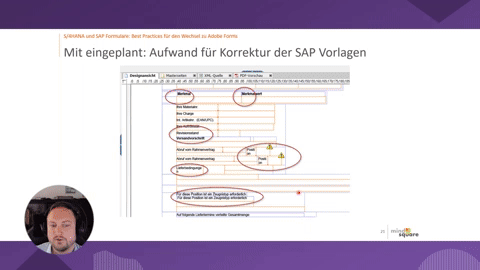
Professionelle Umfrage erstellen
Die Erstellung professioneller Umfragen wurde erheblich vereinfacht, unabhängig von Ihren Vorkenntnissen. Mit Microsoft Forms Pro können Sie maßgeschneiderte, markenbezogene Umfragen entwickeln. Sie haben die Möglichkeit, Umfragen im Corporate Design Ihres Unternehmens zu gestalten und KI-basierte Fragevorschläge zu nutzen, um den Umfrageprozess zu optimieren.
Darüber hinaus können Sie mit Forms Pro komplexe Umfragefunktionen nutzen. Dazu gehören erweiterte Verzweigungen, die es Ihnen ermöglichen, den Teilnehmerfluss abhängig von den gegebenen Antworten anzupassen. Außerdem können Sie personalisierte Umfragelinks erstellen und mehrsprachige Funktionen integrieren, so dass Ihre Umfragen auch international eingesetzt werden können.
Die Umfragen sind für mobile Endgeräte optimiert. So können Sie Ihre Zielgruppe über verschiedene Kanäle wie E-Mails, QR-Codes, Webseiten oder Apps besser erreichen.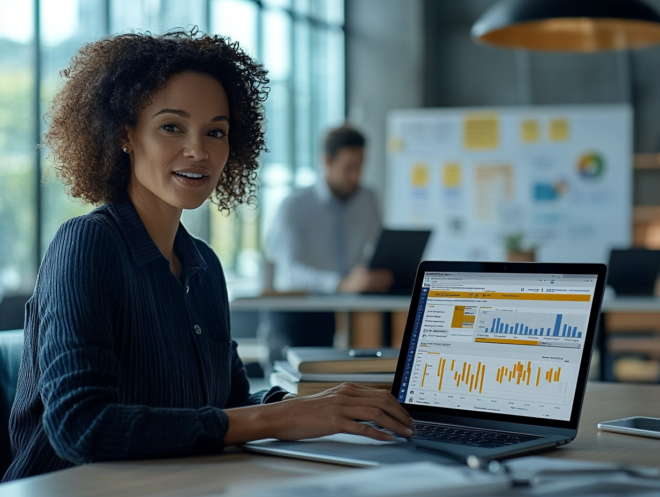
Sammlungen für Forms
Wenn Sie regelmäßig mit Forms-Umfragen arbeiten, kann es leicht passieren, dass Sie den Überblick über die verschiedenen Umfragen verlieren. Das Programm stellt dazu eine Funktion zur Sammlung bereit. Diese kann dabei helfen, die Umfragen thematisch zu ordnen. Um eine neue Sammlung zu erstellen, öffnen Sie Microsoft Forms im Web und gehen Sie zum Bereich “Meine Formulare”. Dort können Sie “Neue Sammlung” auswählen und einen Namen für die Sammlung vergeben. Sie können bestehende Umfragen über Drag & Drop in die Sammlung ziehen oder sie über die Einstellungen der jeweiligen Sammlung hinzufügen. Dadurch behalten Sie eine bessere Übersicht über Ihre Umfragen.
Besuchen Sie unseren Adobe Forms Einführungsworkshop und erhalten Sie einen Überblick, was Sie für die erfolgreiche Einführung benötigen.
Sicherheits- und Datenschutzfunktionen
Microsoft Forms bietet umfassende Sicherheits- und Datenschutzfunktionen. Alle Daten werden sicher innerhalb von Microsoft 365 gespeichert und Administratoren haben die Möglichkeit, den Zugriff auf Formulare zu beschränken, beispielsweise nur für interne Benutzer. Diese Sicherheitsmaßnahmen sind besonders für Unternehmen relevant, die strenge Compliance-Anforderungen erfüllen müssen. Datenverschlüsselung und DSGVO-Konformität sind weitere wichtige Aspekte, die Forms für Unternehmen in regulierten Branchen attraktiv machen.
Darüber hinaus können Sie Administrator-Tools verwenden, um die Datenaufbewahrung zu steuern. So lässt sich bestimmen, ob sensible Informationen nach einer bestimmten Zeit gelöscht oder archiviert werden.
Formulare mit KI erstellen
Im Design-Studio können Sie auch mithilfe der Microsoft-KI Copilot Formulare erstellen. Dazu beschreiben Sie in natürlicher Sprache das Formular so, wie Sie es sich vorstellen, und arbeiten dann weiter mit den Vorschlägen der KI. Dabei gibt die KI nicht nur Vorschläge zum Design, sondern schlägt auch mögliche Fragen und Antworten und andere Felder vor. Copilot erstellt Ihnen außerdem die Formulardaten, damit Sie das Formular direkt auf Ihrer Website einbinden können.
Stand Juni 2025 ist dieses Feature nur in Englisch verfügbar. Dennoch können Sie die KI für Inspirationen nutzen und später die Fragen und Antworten einfach übersetzen.
Begrenzungen
Microsoft Forms besitzt einige wenige Einschränkungen. So sind die Formulare auf maximal 100 Fragen pro Umfrage begrenzt. Die Fragetypen sind beschränkt und können auch nicht individuell erweitert werden. Umfragen sind jeweils auf 50.000 Antworten limitiert, die Sie jedoch durch den Export in Excel erweitern können. Ein weiterer Nachteil ist, dass externe Umfrage-Teilnehmer stets als „anonymous“ betitelt werden. Zudem können pro Nutzer maximal 200 Umfragen erstellt werden.
Mit den neuesten Erweiterungen in Microsoft Forms Pro können jedoch einige dieser Begrenzungen umgangen werden. Unternehmen, die besonders umfangreiche Umfragen durchführen möchten, können mit der Pro-Version mehr Daten sammeln und diese mit erweiterten Filterfunktionen genauer analysieren. Die Integration mit Power BI ermöglicht es zudem, noch tiefere Einblicke in die Umfrageergebnisse zu gewinnen, indem die Daten visualisiert und mit anderen Geschäftsdaten kombiniert werden.
Das Formular-Framework hilft Ihnen dabei, den Aufwand für wiederkehrende Anpassungen auf ein Minimum zu reduzieren.
Fazit zu Microsoft Forms
Microsoft Forms ist ein kostenloses, schnelles und übersichtliches Tool zur Erstellung von Umfragen. Durch die hohe Benutzerfreundlichkeit und die KI-gestützten Funktionen können Sie Forms ohne weitere Vorkenntnisse für unternehmensinterne und -externe Befragungen verwenden. Wenn Sie jedoch komplexe, anspruchsvolle Anforderungen an Umfragen haben, dann empfehlen wir Ihnen auf die Pro-Version oder ein anderes Tool zurückzugreifen.
Teilen Sie uns Ihre Meinung zum Thema mit! Wir freuen uns auf Ihre Erfahrungswerte oder Fragen zu Microsoft Forms.
Websession: Microsoft Forms

Haben Sie Fragen dazu, wie Sie Microsoft Forms in Ihrem Unternehmen einsetzen können? Sprechen Sie uns gerne an und vereinbaren Sie eine unverbindliche Beratung mit unseren Formularexperten!
FAQ
Was kann Microsoft Forms?
Microsoft Forms ist eine cloudbasierte Web-App, mit der Sie Umfragen, Quizze, Abstimmungen und Analysen erstellen und auswerten können. Unternehmen nutzen es häufig für interne Abstimmungen, Kundenfeedback oder Umfragen zur Mitarbeiterzufriedenheit.
Ist Microsoft Forms kostenlos?
Ja, die Grundfunktionen von Microsoft Forms sind für alle Personen mit einem Microsoft-Konto kostenlos nutzbar. Für erweiterte Funktionen, wie z. B. Integration in andere Microsoft-Tools und umfangreiche Analysen, ist ein kostenpflichtiges Abonnement von Dynamics 365 Customer Voice erforderlich.
Wie erstelle ich eine Umfrage mit Microsoft Forms?
Um eine Umfrage zu erstellen, können Sie entweder eine vorgefertigte Vorlage nutzen oder eine eigene Umfrage gestalten. Sie können dann Fragen hinzufügen, aus verschiedenen Fragetypen wählen und die Umfrage nach Bedarf anpassen.
Wo werden die Daten von Microsoft Forms gespeichert?
Die Daten werden entweder in OneDrive (bei Privat- und Geschäftskonten) oder in SharePoint (bei Microsoft 365-Unternehmenskonten) gespeichert. Sie können die Daten auch als Excel-Datei exportieren, um sie weiter zu analysieren.
Was ist Dynamics 365 Customer Voice (ehemals Microsoft Forms Pro)?
Dynamics 365 Customer Voice ist die erweiterte, kostenpflichtige Version von Microsoft Forms. Es bietet Funktionen wie personalisierte Umfragen, KI-gestützte Analysen, Integration in CRM-Systeme und mehr. Diese Version ist ideal für Unternehmen, die umfassendere Feedback- und Analysefunktionen benötigen.
Weitere Informationen
Wer kann mir beim Thema Microsoft Forms helfen?
Wenn Sie Unterstützung zum Thema Microsoft Forms benötigen, stehen Ihnen die Experten von Mindforms, dem auf dieses Thema spezialisierten Team der mindsquare AG, zur Verfügung. Unsere Berater helfen Ihnen, Ihre Fragen zu beantworten, das passende Tool für Ihr Unternehmen zu finden und es optimal einzusetzen. Vereinbaren Sie gern ein unverbindliches Beratungsgespräch, um Ihre spezifischen Anforderungen zu besprechen.






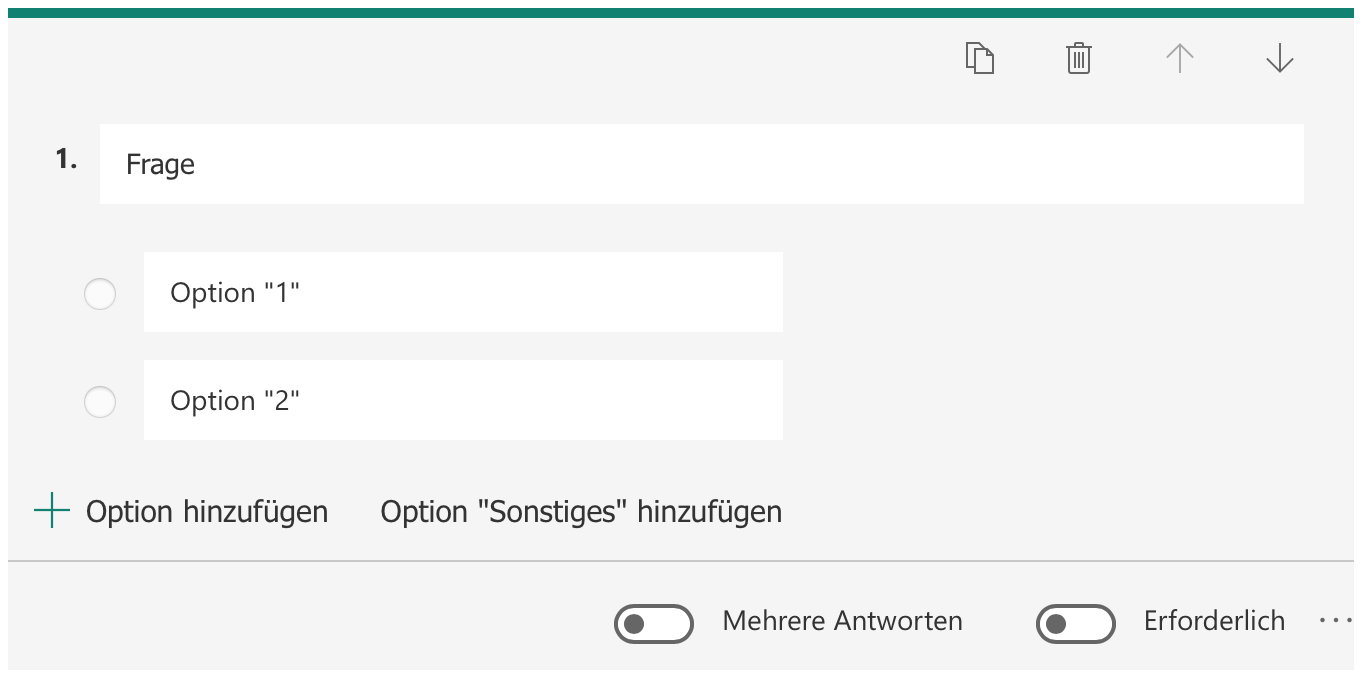
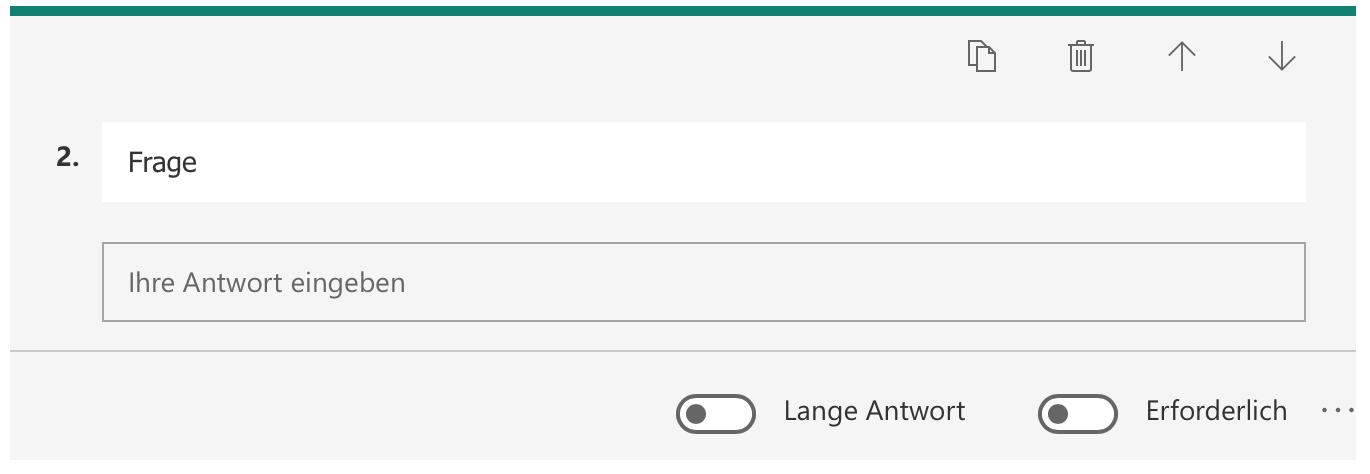
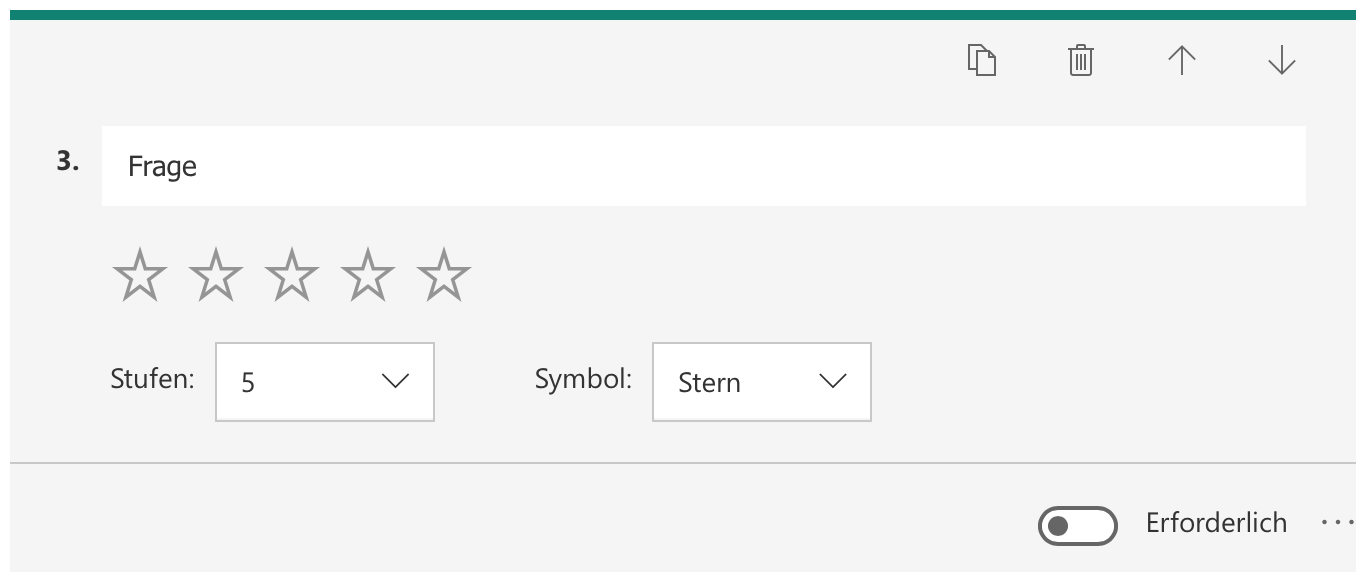

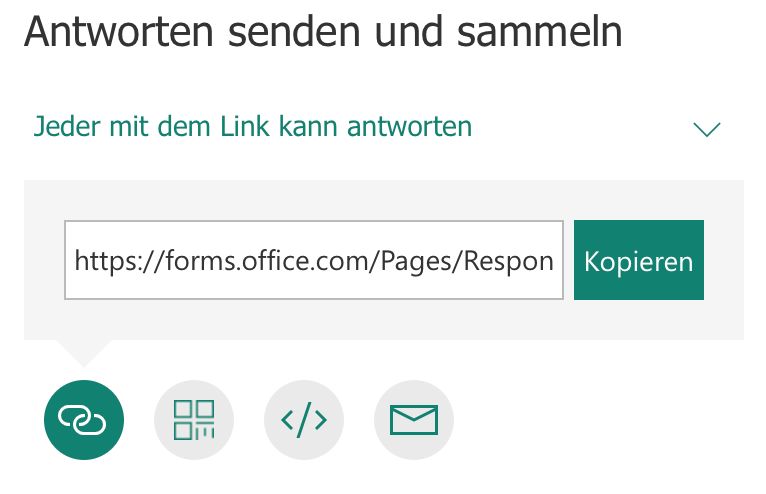

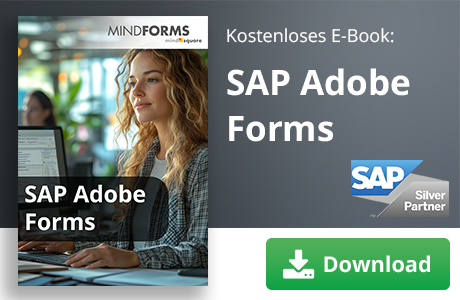
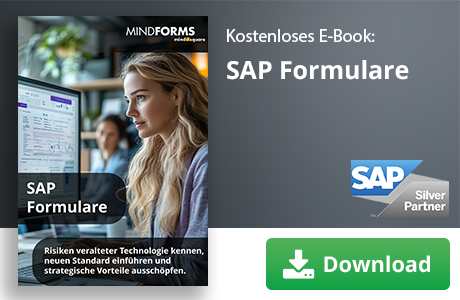







Ein Kommentar zu "Microsoft Forms"
Kann ich bei Forms bei der laufenden Umfrage noch Teilnehmer ( keine Möglichkeit über elektronischen Weg ) ihre Antworten “handisch” ergänzen. Also: z.B. a) Teilnehmer MEIER mit seinen b) 10 ANTWORTEN.
Besten Dank für Ihr Feedback